卓越性能模式是通过对CPU供电降低,从而带来相对更低一些的温度以及稳定性。对于喜欢超超频、玩硬件的电脑玩家,都可以进行开启卓越性能模式。其次这个模式还能帮助我们电脑硬
卓越性能模式是通过对CPU供电降低,从而带来相对更低一些的温度以及稳定性。对于喜欢超超频、玩硬件的电脑玩家,都可以进行开启卓越性能模式。其次这个模式还能帮助我们电脑硬件进行降频,避免发热。下面小编来介绍一下开启方法。
开启方法
1、在任务栏上点击搜索图标,在输入框中键入控制面板回车,找到点击即可打开控制面板窗口。
2、在控制面板窗口中,查看方式选择大图标,找到电源选项,点击进入。
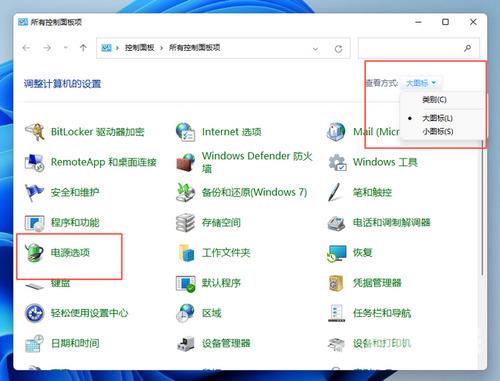
3、进入电源选项后可以看到平衡、节能等选项,点击显示附加计划,即可看到高性能选项,至于卓越性能选项只有部分用户电脑上会出现,如果你到这一步,已经有了卓越性能选项,直接选择该选项就可以了。
4、对于没看到卓越性能选项的用户,只有高性能选项的用户往下操作。
5、右键点击任务栏上的开始菜单图标,选择Windows终端(管理员)。
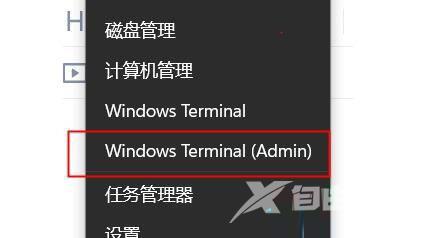
6、在弹出的窗口中输入以下代码,powercfg -duplicatescheme e9a42b02-d5df-448d-aa00-03f14749eb61,然后回车,出现电源方案卓越性能即表示成功。
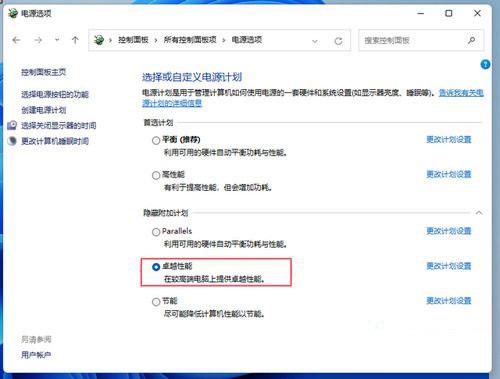
7、此时回到控制面板,退出并重新进入电源选项,看到卓越性能选项了,选择该选项就好了。
